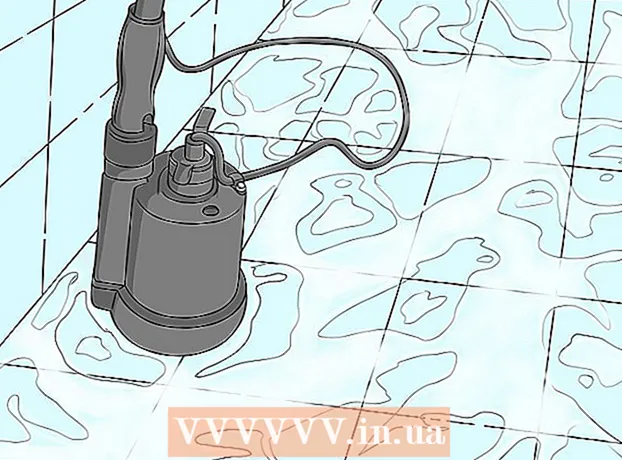Autor:
Frank Hunt
Data Creației:
15 Martie 2021
Data Actualizării:
1 Iulie 2024

Conţinut
- A calca
- Metoda 1 din 2: utilizați „Căutare și selectare”
- Metoda 2 din 2: Schimbați separatorii de numere
Acest wikiHow vă învață cum să schimbați o virgulă într-o perioadă în Excel. Înlocuirea manuală a virgulelor cu puncte în Excel poate fi o sarcină care necesită mult timp. Puteți ajunge în această situație, deoarece țările europene folosesc virgule ca separator zecimal în loc de punct. Din fericire, această problemă poate fi rezolvată destul de ușor.
A calca
Metoda 1 din 2: utilizați „Căutare și selectare”
 Deschideți foaia de calcul Excel pe care trebuie să o editați. Indiferent dacă este pe desktop sau într-un folder, găsiți foaia de calcul și faceți dublu clic pe ea pentru a o deschide.
Deschideți foaia de calcul Excel pe care trebuie să o editați. Indiferent dacă este pe desktop sau într-un folder, găsiți foaia de calcul și faceți dublu clic pe ea pentru a o deschide.  Click pe Căutați și selectați. Această opțiune poate fi găsită în colțul din dreapta sus al ecranului. Scrie „Căutați și selectați” și este reprezentat de o lupă sau un binoclu, în funcție de versiunea de Excel pe care o utilizați.
Click pe Căutați și selectați. Această opțiune poate fi găsită în colțul din dreapta sus al ecranului. Scrie „Căutați și selectați” și este reprezentat de o lupă sau un binoclu, în funcție de versiunea de Excel pe care o utilizați.  Click pe A inlocui în meniu. Apare un meniu și A inlocui este a doua opțiune din stânga unei pictograme cu o săgeată între literele „b” și „c”.
Click pe A inlocui în meniu. Apare un meniu și A inlocui este a doua opțiune din stânga unei pictograme cu o săgeată între literele „b” și „c”.  Completați câmpurile. Se va deschide o fereastră cu cele două câmpuri „Căutare” și „Înlocuiți cu”. În câmpul „Căutare”, tastați o virgulă. În câmpul „Înlocuiți cu”, tastați o perioadă.
Completați câmpurile. Se va deschide o fereastră cu cele două câmpuri „Căutare” și „Înlocuiți cu”. În câmpul „Căutare”, tastați o virgulă. În câmpul „Înlocuiți cu”, tastați o perioadă.  Click pe Înlocuiți totul. Dacă faceți clic pe această opțiune, fiecare virgulă din document va fi înlocuită cu un punct.
Click pe Înlocuiți totul. Dacă faceți clic pe această opțiune, fiecare virgulă din document va fi înlocuită cu un punct.
Metoda 2 din 2: Schimbați separatorii de numere
 Deschideți foaia de calcul Excel pe care doriți să o actualizați. Indiferent dacă este pe desktop sau într-un folder, găsiți foaia de calcul și faceți dublu clic pe ea pentru a o deschide.
Deschideți foaia de calcul Excel pe care doriți să o actualizați. Indiferent dacă este pe desktop sau într-un folder, găsiți foaia de calcul și faceți dublu clic pe ea pentru a o deschide.  Click pe Fişier în colțul din stânga sus. „Fişierbutonul este întotdeauna prima opțiune din meniul de sus al unui document Microsoft Office. Puteți găsi acest lucru în colțul din stânga sus al ferestrei.
Click pe Fişier în colțul din stânga sus. „Fişierbutonul este întotdeauna prima opțiune din meniul de sus al unui document Microsoft Office. Puteți găsi acest lucru în colțul din stânga sus al ferestrei.  Click pe Opțiuni în colțul din stânga jos. Meniul din partea stângă a ecranului va fi verde. În partea de jos a acestui meniu, în partea din stânga jos a meniului, vedeți Opțiuni.
Click pe Opțiuni în colțul din stânga jos. Meniul din partea stângă a ecranului va fi verde. În partea de jos a acestui meniu, în partea din stânga jos a meniului, vedeți Opțiuni.  Click pe Avansat în meniul din stânga. Va apărea o fereastră cu opțiuni Excel cu un alt meniu în stânga. Puteți alege opțiunea Avansat găsi, chiar mai jos Limba.
Click pe Avansat în meniul din stânga. Va apărea o fereastră cu opțiuni Excel cu un alt meniu în stânga. Puteți alege opțiunea Avansat găsi, chiar mai jos Limba.  Bifați caseta de Utilizați separatoare de sistem din. Puteți selecta această opțiune în partea de jos a Opțiuni de editare găsi. Caseta este bifată implicit. Faceți clic pe bifă, astfel încât să dispară și să nu fie bifată caseta.
Bifați caseta de Utilizați separatoare de sistem din. Puteți selecta această opțiune în partea de jos a Opțiuni de editare găsi. Caseta este bifată implicit. Faceți clic pe bifă, astfel încât să dispară și să nu fie bifată caseta.  Bifați casetele de Separator zecimal și Separator de mii daca este necesar. În funcție de valorile implicite, ar trebui să existe o virgulă în unul dintre aceste câmpuri. Înlocuiți virgula cu un punct și faceți clic pe „OK” în partea de jos a ferestrei pentru a finaliza modificarea.
Bifați casetele de Separator zecimal și Separator de mii daca este necesar. În funcție de valorile implicite, ar trebui să existe o virgulă în unul dintre aceste câmpuri. Înlocuiți virgula cu un punct și faceți clic pe „OK” în partea de jos a ferestrei pentru a finaliza modificarea.